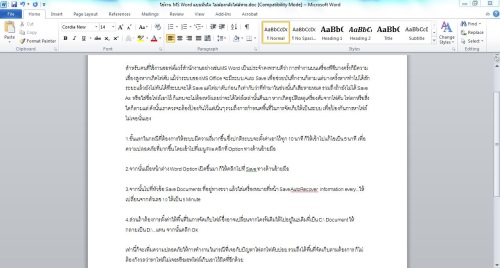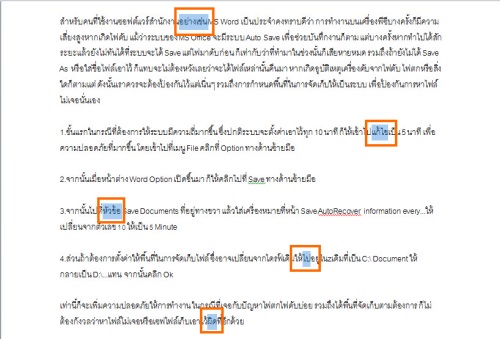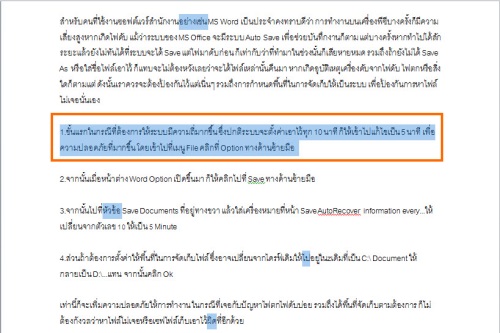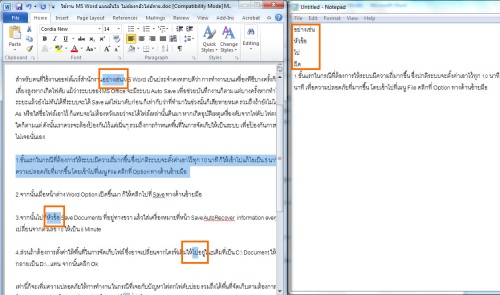เป็นรูปแบบการใช้ฟังก์ชัน Copy ร่วมกับ MS Word อีกรูปแบบหนึ่งที่น่าสนใจทีเดียว โดยเฉพาะคนที่ทำงานเอกสารต่างๆ ที่ต้องการค้นหาคำ เพื่อนำไปใช้หรือเลือกใช้คำที่เป็นประโยคตัวอย่างเหล่านั้น โดยที่ไม่ต้องการเลือกทีละประโยคยาวๆ แล้วนำมาตัดคำให้เสียเวลา ซึ่งผู้ใช้เองสามารถเลือกเป็นทีละประโยคมาใช้ได้ทันที ด้วยการคลิกปุ่มคีย์บอร์ดและเมาส์พร้อมๆ กัน ซึ่งใช้วิธีการที่สั้นๆ ง่ายๆ แต่ได้ผลดีทีเดียว
จะสังเกตได้ว่าการใช้งานดับเบิลคลิกและทริปเปิลคลิก เมื่อนำมาประยุกต์ใช้ร่วมกับปุ่ม Ctrl ก็จะกลายเป็นอีกฟังก์ชันหนึ่ง ซึ่งช่วยให้ใช้งานร่วมกับงานสร้างเอกสารได้สะดวกยิ่งขึ้น